J'ai toujours été un grand partisan de la vérification en deux étapes et il semble que vous ayez vraiment besoin de l'utiliser. Regardez simplement les Trou de sécurité Apple récents qui ont permis aux gens de réinitialiser votre mot de passe Apple ID avec juste votre adresse e-mail et votre date de naissance. Si vous avez activé la validation en deux étapes sur votre compte, vous n'avez pas à vous soucier de ce problème.
Bien que la vérification en deux étapes puisse sécuriser votre compte, elle peut également poser de nombreux problèmes si il se trouve que vous perdez l'appareil qui génère les codes. Tout comme il y a plus de configuration initiale requise pour utiliser la vérification en deux étapes, il y a aussi un peu de configuration backend que vous devez faire pour vous assurer de pouvoir accéder à votre compte en cas de perte ou de vol.
Actuellement, la validation en deux étapes est activée sur Google, Dropbox, Facebook, Lastpass.com et Apple.com. Après avoir fait quelques recherches, j'ai réalisé que mes sauvegardes n'étaient pas tout à fait prêtes. J'ai fait semblant comme si j'avais perdu mon appareil et je voulais voir à quel point ce serait facile de rentrer. J'étais surpris. Si vous n'avez pas la bonne configuration, vous risquez de vous enfermer de manière permanente ou d'avoir à traverser des heures ou des jours pour essayer de convaincre les gens du service client que vous êtes le véritable propriétaire du compte.
Dans cet article, je vais passer en revue ces cinq sites et expliquer ce que vous devez faire pour vous assurer que votre compte reste sécurisé, mais il est toujours récupérable si vous perdez votre téléphone et que vous ne pouvez plus générer les codes. / p>
Il y a un certain nombre de choses que vous devriez configurer en termes de récupération pour votre compte Google. Pour commencer, dirigez-vous vers la page Paramètres du compte ici:
https://www.google.com/settings/account
La première chose que vous voulez faire est d'ajouter une adresse e-mail de récupération. L'adresse e-mail de récupération est plus souvent utilisée lorsque vous oubliez votre mot de passe ou que votre compte a été piraté, mais il s'agit d'un autre mécanisme qui peut être utilisé pour revenir dans votre compte, sans tenir compte de ce qui vous empêche d'y accéder.
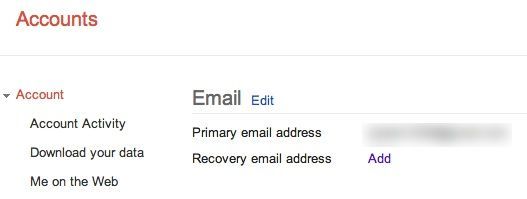
Cliquez ensuite sur Sécurité, puis sur Paramètres. Vérification en deux étapes.
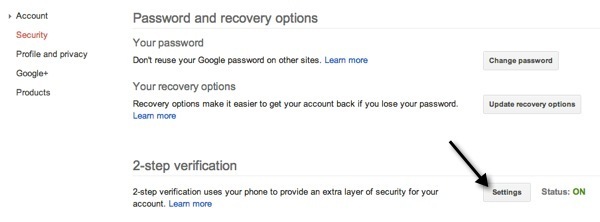
Voici où vous devez configurer les options de sauvegarde pour la vérification en deux étapes ou au moins vous assurer que tout est à jour.
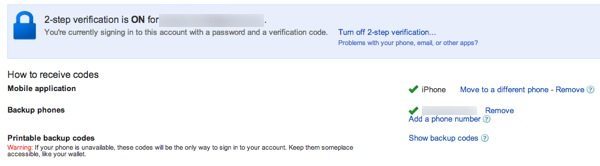
Les aspects importants ici sont les téléphones de sauvegarde et les codes de sauvegarde imprimables. Vous devriez certainement avoir au moins un téléphone de secours, qui peut être un autre téléphone cellulaire, téléphone à la maison, etc. Évidemment, assurez-vous que cet autre téléphone de secours est également sécurisé ou avec quelqu'un en qui vous avez confiance. Ma fille de 2 ans jouait avec mon iPhone et a supprimé l'application Google Authenticator. Je n'ai pas pu le restaurer à partir de la sauvegarde et j'ai donc dû recevoir un appel sur mon téléphone de secours pour l'obtenir.
La bonne chose à propos du téléphone de secours est que si vous ne pouvez pas recevoir de texte un message dessus, vous pouvez avoir un service automatisé vous appeler avec le code. Deuxièmement, imprimez les codes de sauvegarde et ne les enregistrez pas sur votre ordinateur. Cela vous donne l'option, mais c'est une idée terrible. Vous ne voulez pas ces codes en format numérique. Vous ne voulez pas non plus porter les codes de sauvegarde dans votre portefeuille. Ils devraient être conservés en toute sécurité dans un endroit et retirés seulement quand vous en avez besoin.
La dernière chose que vous pouvez faire est de faire un ou deux ordinateurs Trusted Computers. Si vous faites défiler la page des paramètres de vérification en deux étapes, vous verrez si l'ordinateur actuel est approuvé ou non:

Cela signifie que vous n'aurez pas à taper le code de vérification sur cet ordinateur pendant environ 30 jours. Après cela, il demande quand même, mais si vous perdez votre téléphone, vous pouvez utiliser un ordinateur de confiance pour vous connecter puis passer à un autre téléphone ou simplement le désactiver jusqu'à ce que vous ayez le temps de le configurer à nouveau.
Dropbox
Dropbox 2-step est similaire à Google, mais n'a pas autant d'options. Fondamentalement, si vous perdez votre téléphone, vous devez entrer un code de secours d'urgence qui vous est attribué lors de la configuration initiale de la procédure de validation en deux étapes. Si vous l'avez déjà activé et que vous ne trouvez plus le code, vous devez le désactiver en deux étapes, puis le réactiver pour générer le nouveau code de secours d'urgence.
Une fois connecté à Dropbox, vous Vous devez cliquer sur votre nom en haut, puis sur Paramètres. Ensuite, cliquez sur Sécurité:
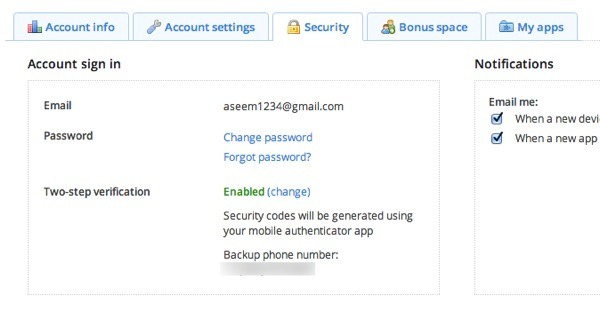
La première chose que vous voulez faire est de désactiver les 2 étapes si vous ne le faites pas. t avoir votre code de secours d'urgence. Une fois que vous avez cela et avez activé 2-step, allez-y et assurez-vous d'ajouter un numéro de téléphone de sauvegarde. J'utilise l'application Google Authenticator pour générer les codes car vous pouvez ensuite utiliser votre téléphone en tant que sauvegarde. Si vous utilisez les SMS de votre téléphone pour obtenir les codes, votre seule sauvegarde est le code de secours d'urgence. C'est pourquoi il est préférable d'installer l'application Google Authenticator, puis d'utiliser votre numéro de téléphone comme sauvegarde. Ensuite, vous aurez deux sauvegardes au cas où quelque chose ne va pas.
Cela vaut également la peine que Dropbox ait également confiance aux ordinateurs et si vous perdez votre téléphone et que vous n'avez aucune sauvegarde disponible, vous pouvez toujours Connectez-vous sur un ordinateur de confiance. Mais si vous perdez votre téléphone et n'avez pas le code d'urgence ou un téléphone de secours, alors vous êtes foutu. Ou au moins, vous devrez appeler Dropbox et prier pour qu'ils vous croient.
Apple
En ce qui concerne Apple, vous pouvez vous connecter à votre compte aussi longtemps que vous en avez deux. les trois éléments ci-dessous:
1. Mot de passe Apple ID
2. Accès à un périphérique de confiance
3. Votre clé de récupération
Tant que vous avez une combinaison de deux de ces éléments, vous pouvez revenir dans votre compte. Une fois que vous êtes connecté à votre compte Apple ID, cliquez sur Mot de passe et sécurité pour gérer vos appareils de confiance et votre clé de récupération. C'est une bonne idée d'ajouter plusieurs appareils de confiance comme votre téléphone, le téléphone de votre conjoint, etc. Actuellement, les appareils de confiance doivent prendre en charge les SMS, vous ne pouvez donc pas ajouter d'iPad ou autre.
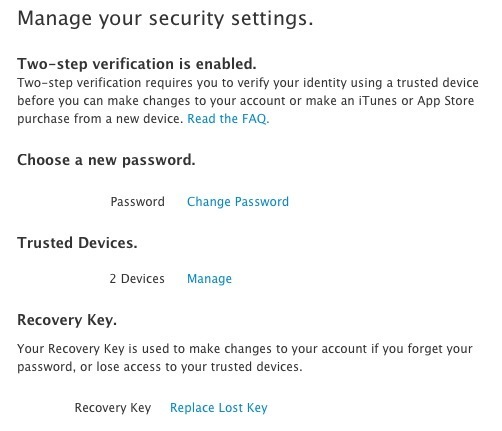
L'étape suivante consiste à imprimer votre clé de récupération ou à cliquer sur Remplacer la clé perduesi vous avez oublié de l'imprimer la première fois lors de la configuration 2- vérification d'étape. Encore une fois, il est préférable de l'imprimer et de ne pas l'enregistrer dans un format numérique. Il est beaucoup plus facile de voler des données numériques qu'un morceau de papier dans un coffre-fort ou bourré dans un endroit étrange que vous connaissez.
LastPass
LastPass est assez simple pour ne pas avoir accès à vos codes; ils ont essentiellement un lien qui vous enverra un email, qui désactivera temporairement Google Authenticator pour que vous puissiez vous connecter.
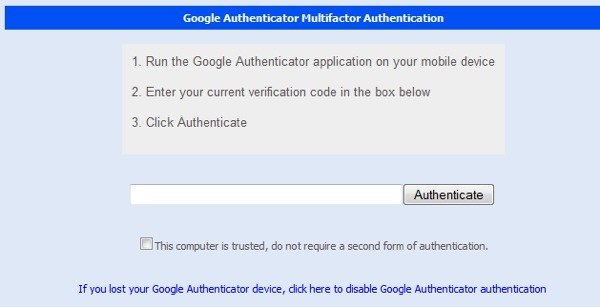
LastPass est le seulement un endroit où vous n'avez rien à faire pour avoir accès à votre compte.
Facebook a des approbations de connexion, ce qui est identique à vérification d'étape. Ce n'est pas aussi exigeant que la validation en deux étapes de Google, mais c'est toujours très utile et cela peut empêcher les pirates d'accéder à votre compte. Les approbations de connexion vous envoient un SMS sur votre téléphone ou vous pouvez utiliser Code Generatordans l'application Facebook.
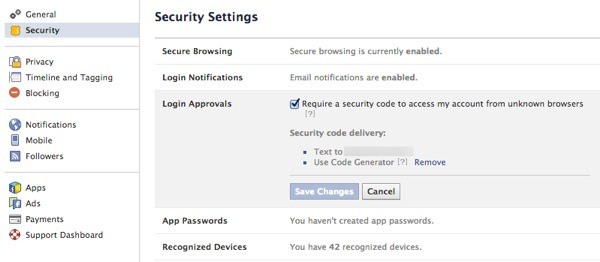
La raison pour laquelle j'ai dit Facebook est moins stricte, c'est parce qu'il ne vous demandera pas ce code lors de la connexion à partir de l'un de vos appareils reconnus, qui est à peu près tous les appareils que vous avez utilisé pour vous connecter au site. Si vous perdez votre téléphone et que l'application Facebook n'est pas installée sur un autre appareil, vous devrez vous connecter à partir d'un appareil reconnu. Si vous n'avez aucun moyen de vous connecter à partir d'un appareil reconnu, vous devez déposer un rapport et attendre éternellement pour y avoir accès.
Donc, j'installerais l'application Facebook sur au moins deux appareils, peut-être votre téléphone et une tablette, puis assurez-vous que vous avez un ou deux ordinateurs reconnus.
J'espère que cet article vous donnera un peu plus d'idée sur la façon de vous assurer que vous utilisez correctement la validation en deux étapes. potentiellement vous enfermer avec la sécurité supplémentaire. Si vous n'avez pas activé la validation en deux étapes, je vous recommande vivement de vérifier que vos options de sauvegarde et de récupération sont définies. De cette façon, vous aurez plus de tranquillité d'esprit lorsque tout fonctionnera et votre tranquillité d'esprit même lorsque votre appareil est perdu ou volé. Profitez-en!